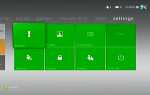Содержание
Голосовой чат является одной из наиболее часто используемых функций консоли Xbox One, поскольку позволяет игрокам общаться с друзьями и партнерами по команде с помощью датчика Kinect или через микрофон Xbox One в гарнитуре или наушниках.
Неправильно работающий микрофон Xbox One — это общая проблема, с которой сталкиваются многие игроки, хотя, к счастью, существуют многочисленные тесты и исправления для таких глюков звука.
Как появляются проблемы с микрофоном Xbox One
Проблема с микрофоном Xbox One может представлять собой искаженный звук, приглушенный звук или ограниченный звук, который может быть услышан только некоторыми партнерами по команде. При игре в видеоигру Xbox One, основанную на голосовых командах, ошибка микрофона Xbox One также может помешать игре регистрировать фразы и работать должным образом.
Xbox One Kinect не слышит общесистемные голосовые команды, а также является распространенной проблемой, которую многие связывают с неработающим микрофоном Xbox.
Причина ошибок микрофона в Xbox One
Микрофон Xbox, не работающий должным образом, может быть вызван физическим повреждением самого микрофона, сбоями в игре или программном обеспечении Xbox One или неправильными параметрами, выбранными в учетной записи Xbox Live, названии игры или системных настройках Xbox One.
Как исправить проблемы с микрофоном Xbox One
Из-за проблем с микрофоном Xbox One, являющихся следствием целого ряда причин, потенциальные решения также могут быть весьма разными. Вот некоторые из лучших и проверенных способов возобновления работы микрофона Xbox One.
Ваш микрофон Xbox One отключен? У большинства игровых гарнитур есть кнопка отключения звука. Если светодиодный индикатор на кнопке отключения звука включен, это означает, что звук отключен. Нажмите кнопку, чтобы включить микрофон.
«Проверьте мой микрофон». Часто причина того, что микрофон Xbox One не работает должным образом, может быть результатом физического повреждения микрофона или проводки. Попробуйте протестировать микрофон на своем ноутбуке или смартфоне с помощью приложения, такого как Skype или Telegram. Если это работает правильно, то проблема, вероятно, связана с вашей консолью Xbox One или игрой. Если у вас сломаны наушники, есть несколько способов их починить.
Проверьте статус Xbox Live. Голосовой чат для многих видеоигр поддерживается онлайн-службой Microsoft Xbox Live. Иногда часть этого сервиса может отключиться, что может полностью отключить голосовой чат. Подробный статус Xbox Live можно просмотреть в любое время на веб-сайте Xbox.
Переподключите микрофон Xbox. Иногда простое отключение микрофона или связанной с ним гарнитуры и повторное подключение могут исправить любые проблемы с аудио или микрофоном, с которыми вы столкнулись.
Консоли Xbox One не поддерживают USB-гарнитуры, поэтому, если вы подключаете гарнитуру и ее микрофон к Xbox с помощью этого метода, она просто не будет работать вообще.
Подключите ваш контроллер к вашему профилю. Если вы часто меняете контроллеры, консоль может искать аудиовход от другого контроллера. Чтобы это исправить, нажмите круглую кнопку Xbox на контроллере, а затем на Xbox One нажмите Главная, ваш Gamerpic, выделите свой профиль, а затем выберите Выберите этого человека.
Твои товарищи по команде приглушили тебя? Голосовой чат с незнакомыми людьми в видеоиграх Xbox, таких как Fortnite, может быть утомительным, и многие игроки часто полностью отключают звук от других. Вашим друзьям может потребоваться включить звук в игре, чтобы услышать вас.
Проверьте свой Xbox Kinect. Если индикатор логотипа Xbox вашего Kinect выключен, это означает, что датчик больше не обнаруживает ваш звук. Распространенной причиной этой проблемы является отсутствие питания, которое можно устранить, подключив консоль Xbox One непосредственно к розетке, без использования сетевого фильтра или адаптера.
Консоли Xbox One на самом деле имеют встроенную защиту от перенапряжения, поэтому им не нужны никакие дополнительные аксессуары. Фактически, использование дополнительного сетевого фильтра с Xbox One может помешать нормальной работе консоли.
Выполните цикл питания Xbox One. Нажмите кнопку питания на передней панели консоли Xbox One и удерживайте ее около 10 секунд, пока система не выключится. Подождите около минуты, а затем нажмите кнопку, чтобы снова включить его. Если все сделано правильно, вы должны увидеть экран загрузки Xbox One на несколько секунд, прежде чем перейти на свой обычный домашний экран.
Уменьшите громкость телевизора. Если вы слышите эхо, это, вероятно, результат того, что ваш микрофон взял звук с вашего телевизора и воспроизвел его для вас. Точно так же у людей, с которыми вы общаетесь, может быть слишком высокая громкость телевизора.
Проверьте скорость вашего интернета. Медленное подключение к Интернету является распространенной причиной задержки и искажения звука. Если ваш интернет работает медленно и вы не можете ускорить его, попробуйте использовать приложение Xbox на своем смартфоне, чтобы пообщаться с друзьями. Таким образом, сетевой мультиплеер получает полный доступ к вашему Wi-Fi, и ваш голосовой чат Xbox может использовать ваш сотовый тарифный план. Вы даже можете использовать приложение Xbox для голосового чата с вашими Apple AirPods на Xbox One.
Не забудьте отключить Wi-Fi на телефоне или планшете.
Увеличьте звук. На консоли Xbox One перейдите в настройки > Kinect приборы > приборы аксессуары и вручную увеличивайте или уменьшайте громкость звука вашего контроллера.
Обновите свой контроллер Xbox. Многие не знают, что контроллеры Xbox One на самом деле используют программное обеспечение, которое требует периодического обновления. Это необходимо сделать вручную, подключив контроллер к консоли Xbox One и выбрав настройки > Kinect приборы > приборы аксессуары а затем нажмите на многоточие. Если установлено последнее программное обеспечение, вы должны увидеть Нет доступных обновлений. Если вам нужно установить обновление, вам будет предложено сделать это.
Проверьте настройки конфиденциальности. Если ваш микрофон Xbox не работает и вы не можете общаться с другими людьми через Интернет, голосовой чат может быть отключен. Вы можете включить его, перейдя в настройки > учетная запись > Конфиденциальность онлайн безопасность > Посмотреть детали настроить > Общаться с голосом и текстом.
Спроси своих родителей. Если ваша учетная запись Xbox Live управляется родителем или опекуном, возможно, они отключили вашу возможность общаться с другими игроками в Интернете с помощью родительского контроля Xbox.